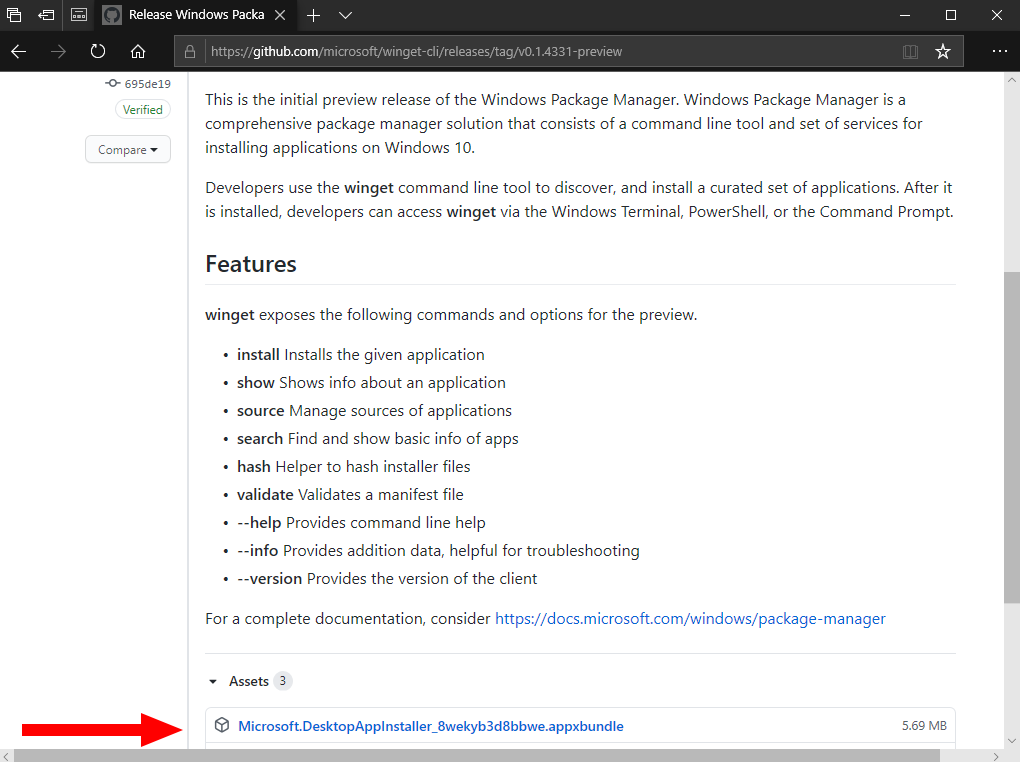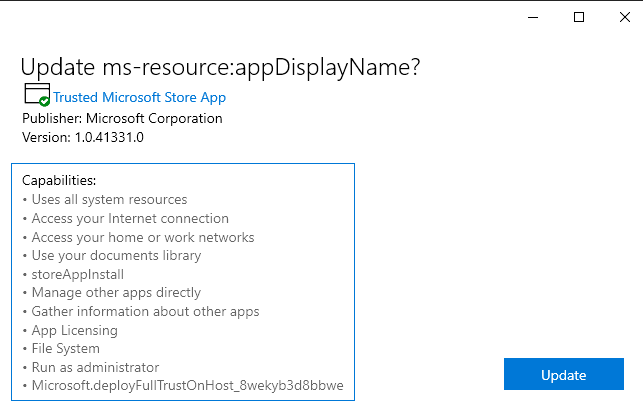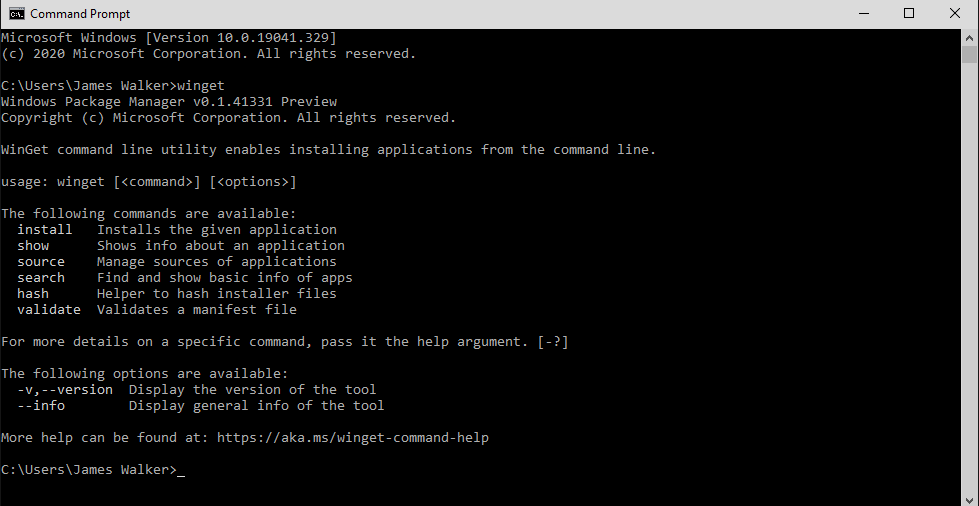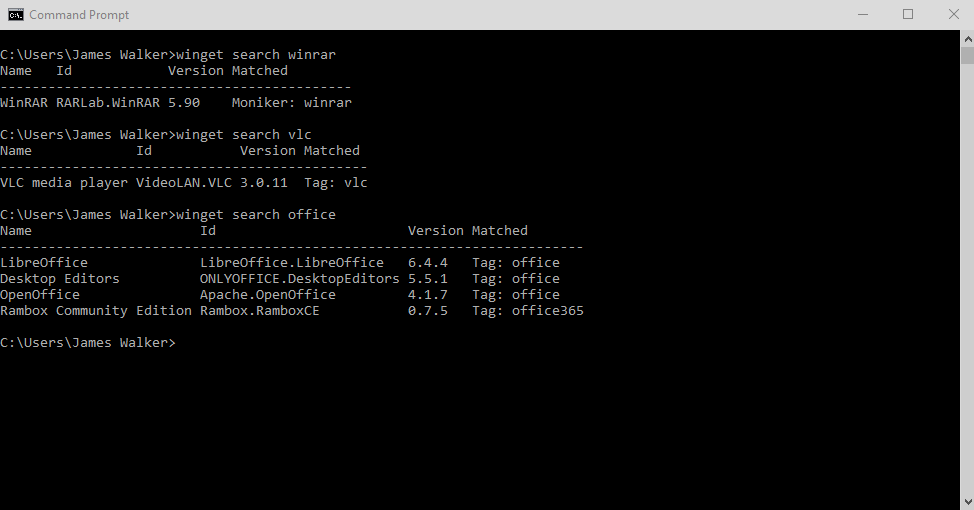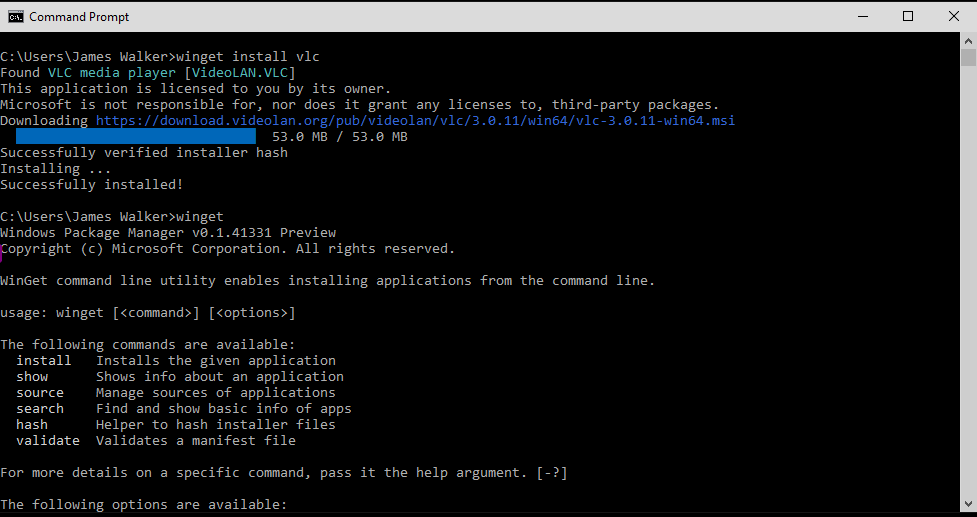Como “WinGet” seu software hoje com o novo gerenciador de pacotes do Windows
A Microsoft chamou a atenção dos desenvolvedores em sua conferência virtual Build no mês passado, anunciando o WinGet, uma nova maneira de instalar software no Windows. WinGet é um gerenciador de pacotes de linha de comando que permite encontrar e baixar aplicativos rapidamente de “repositórios” centrais, eliminando a necessidade de vasculhar sites repletos de anúncios.
Os gerenciadores de pacotes são um fato da vida nos sistemas Linux, onde são integrados à plataforma e são a forma padrão de adicionar software. Até agora, os usuários do Windows só tinham opções de terceiros disponíveis – já cobrimos o Chocolatey e o Scoop no passado.
Com o WinGet, a Microsoft está incorporando seu próprio gerenciador de pacotes no Windows. Ele hospedará um repositório primário de aplicativos, enquanto também permite que terceiros disponibilizem suas próprias listas de fontes. O software que está no repositório pode ser instalado com um único comando do PowerShell (ou Prompt de comando).
O WinGet será lançado em uma atualização futura do Windows 10. Você pode experimentá-lo hoje instalando-o manualmente. Vá para a página de lançamentos do winget-cli GitHub e encontre a versão mais recente (no topo da página). Clique no arquivo “appxbundle” em “Ativos” para baixar o instalador WinGet.
Execute o instalador e clique no botão “Atualizar” que aparece. Você precisará repetir esse processo sempre que uma nova versão do WinGet for lançada. Depois que o WinGet for distribuído com o Windows, você poderá esquecer a instalação manual do utilitário.
Agora você pode abrir o PowerShell ou o Prompt de comando para começar a interagir com o WinGet. Comece executando wingetsem quaisquer outros parâmetros – você verá o texto de ajuda detalhando todos os comandos disponíveis. A lista é bastante limitada no momento, com o lançamento inicial do WinGet restrito à busca básica de pacotes e capacidades de instalação.
Para encontrar um novo software, use o winget search querycomando, substituindo querypelo seu termo de pesquisa. Embora voltado para desenvolvedores, já existe uma lista crescente de aplicativos populares do Windows. Aqui, podemos ver que WinRAR, VLC e LibreOffice podem ser baixados via WinGet – sem necessidade de visita ao site ou processo gráfico de instalação.
Vamos fazer o download do VLC. Digite winget install app, substituindo apppelo nome do aplicativo que deseja instalar. Aqui, winget install vlcserá suficiente, embora às vezes você precise ser mais preciso em sua identificação se houver várias correspondências para um termo.
Você verá uma barra de progresso do download aparecer em seu terminal. Depois de baixado, o programa se instala – não há necessidade de intervenção humana. Isso significa que as instalações do WinGet são ideais para uso em scripts ao provisionar novos dispositivos. Assim que a instalação for concluída, o VLC aparecerá em sua máquina como se você o tivesse instalado manualmente. Você está pronto para começar a usar o aplicativo!
Infelizmente, é aqui que a funcionalidade do WinGet termina atualmente. Os comandos restantes permitem que você inspecione os detalhes dos pacotes e valide sua integridade. Não há suporte para verificação de aplicativos desatualizados ou mesmo para remoção de pacotes instalados. Tudo isso deve acontecer no futuro.
Embora limitado no momento, o WinGet é uma adição valiosa ao ecossistema de software do Windows. É uma ferramenta que prioriza o desenvolvedor que também é útil, uma vez aprendida, para a maioria dos usuários do Windows. Com um catálogo de aplicativos que já está crescendo rapidamente, o WinGet oferece uma maneira mais simples, segura e ágil de colocar o software em seu PC.